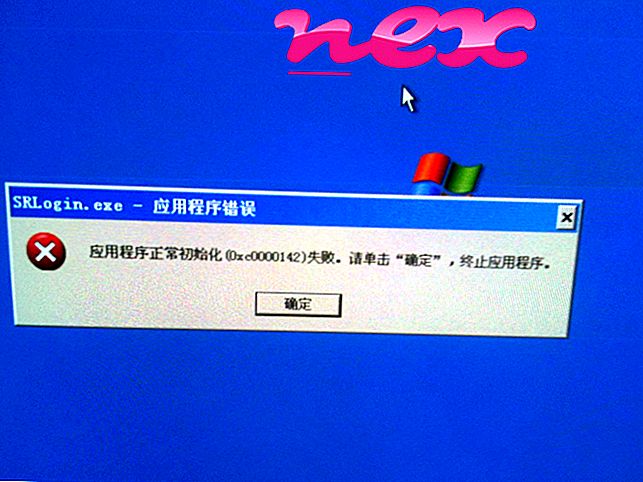Процес, відомий як плагін Ads Filter для IE, належить до програмного забезпечення Helexis Ads Filter від компанії Helexis Software Development.
Опис: AdsFilter.dll не є важливим для ОС Windows і викликає порівняно мало проблем. AdsFilter.dll знаходиться в підпапці "C: \ Program Files". Відомі розміри файлів у Windows 10/8/7 / XP становлять 1 701 376 байт (50% усіх випадків), 491, 520 байт або 749, 568 байт.
Цей файл .dll - це об’єкт помічника браузера (BHO), який автоматично запускається при кожному запуску веб-браузера. BHO не зупиняються особистими брандмауерами, оскільки їх брандмауер ідентифікує як частину самого браузера. BHO часто використовуються рекламним та шпигунським програмним забезпеченням. Ідентифікатори, що використовуються цим BHO, включають 8DE6DCEB-AD6E-43BB-9D31-F59D0B236E53. Програму можна видалити на Панелі управління. У програми немає видимого вікна. Він здатний змінити поведінку Internet Explorer або контролювати його. У сервісі немає детального опису. Це не системний файл Windows. AdsFilter.dll видається стиснутим файлом. Тому рейтинг технічної безпеки становить 54% небезпеки .
Рекомендовано: виявити помилки, пов'язані з AdsFilter.dll
Важливо: Деякі зловмисні програми маскують себе як AdsFilter.dll, особливо якщо вони знаходяться в папці C: \ Windows або C: \ Windows \ System32. Тому слід перевірити процес AdsFilter.dll на своєму ПК, щоб перевірити, чи є це загроза. Якщо плагін Ads Filter для IE змінив пошукову систему та стартову сторінку вашого веб-переглядача, ви можете відновити налаштування вашого браузера за замовчуванням наступним чином:
Скидання налаштувань браузера за замовчуванням для Internet-Explorer ▾- У Internet Explorer натисніть комбінацію клавіш Alt + X, щоб відкрити меню Інструменти .
- Клацніть Параметри Інтернету .
- Перейдіть на вкладку Додатково .
- Натисніть кнопку Скинути ...
- Увімкніть опцію Видалити особисті налаштування .
- Скопіюйте chrome: // settings / resetProfileSettings в адресний рядок браузера Chrome.
- Клацніть Скинути .
- Скопіюйте : підтримка в адресному рядку браузера Firefox.
- Клацніть Оновити Firefox .
Наступні програми також виявилися корисними для більш глибокого аналізу: Диспетчер завдань безпеки вивчає активний процес AdsFilter на вашому комп'ютері і чітко повідомляє, що він робить. Загальновідомий інструмент захисту від зловмисного програмного забезпечення Malwarebytes повідомляє, якщо AdsFilter.dll на вашому комп’ютері відображає дратівливу рекламу, сповільнюючи її. Цей тип небажаної рекламної програми деяким антивірусним програмним забезпеченням не вважається вірусом і тому не позначений для очищення.
Чистий та охайний комп'ютер - ключова вимога, щоб уникнути проблем з ПК. Це означає проведення сканування шкідливих програм, очищення жорсткого диска за допомогою cleanmgr та sfc / scannow, видалення програм, які вам більше не потрібні, перевірка програм автоматичного запуску (за допомогою msconfig) та включення автоматичного оновлення Windows. Завжди пам'ятайте про періодичне резервне копіювання або принаймні для встановлення точок відновлення.
Якщо у вас виникає реальна проблема, спробуйте згадати останнє, що ви зробили, або останнє, що ви встановили до того, як проблема з’явилася вперше. Використовуйте команду resmon для виявлення процесів, що викликають вашу проблему. Навіть для серйозних проблем, замість перевстановлення Windows, вам краще відремонтувати вашу установку або, для Windows 8 та новіших версій, виконати команду DISM.exe / Online / Cleanup-image / Restorehealth. Це дозволяє відремонтувати операційну систему без втрати даних.
wlansrv.exe x1.exe vpnservice.exe AdsFilter.dll tbtor0.dll sspdfagentd.exe jfcachemgr.exe whelper1.dll ntmssvc.dll wnmflt.sys avtask.exe